реклама
Когато сърфирате в интернет, е интелигентно да държите бележник готов за записване на няколко точки тук-там. Можете да получите право в раздела Chrome с следващите три опции.
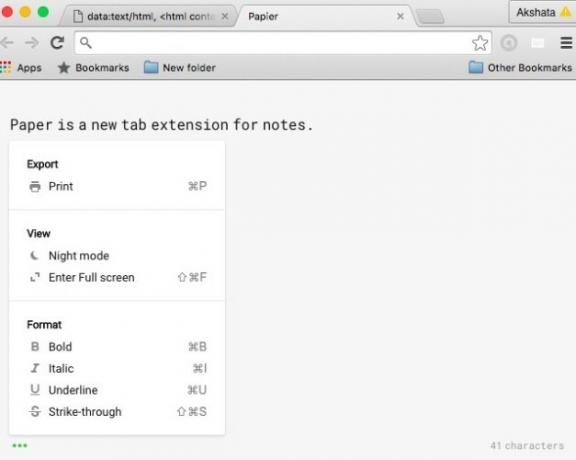
1. Това разширение за Chrome: Инсталирай Papier от уеб магазина на Chrome и запишете всичко, което мислите, в нов раздел.
Papier е чист и без разсейване и създава резервно копие на всичко, което го въведете в Chrome. Тя ви позволява да използвате клавишни комбинации за подчертаване, подчертаване, курсив и подчертаване на текст. Има нощен режим, за да поддържате нещата лесно в очите си. И можете да добавите емоджи!
Ако като мен имате навсякъде списъци със задачи и бележки върху свободна хартия или просто не си спомняте как да използвате писалка, проверете това: a5.gg
- фрология (@ frogologyxl8) 2 ноември 2015 г.
2. Този уебсайт: Отидете на a5.gg и можете да започнете да пишете веднага. Оставете го на уебсайта, за да запазите вашето съдържание за вас. Запазва се локално и ще го намерите непокътнат дори в сесиите на браузъра.
Litewrite.net също прави страхотно приложение за бележки Изпробвайте тези 3 красиви приложения за бележки, които работят офлайнАко искате непростичко приложение за водене на бележки, Simplenote не е единствената забележима опция (извинете каламбура), достъпна за вас. Прочетете още . Той е с отворен код и работи офлайн.
3. Този фрагмент на код: Копирайте поставения по-долу фрагмент на код в полето за всичко и натиснете Въведете. Вземаш тефтер точно там. Бъдете предупредени, че ще загубите всичко, което сте въвели, когато затворите раздела.
данни: текст / html,
Не забравяйте да прехвърлите текстовите фрагменти, които създавате в раздел, в обичайния си текстов редактор и да ги запишете в края на сесията си на сърфиране.
Тези методи за правене на бележки са чудесни, когато искате да въведете кратък имейл, да запишете парче код или да копирате връзка, която искате да посетите по-късно, без да я губите в челюстите на папката си отметки.
Знаете ли за други разширения или уебсайтове, които да правят бележки в раздела на браузъра? Кажете ни за тях в коментарите.
Кредит за изображение: Лого на Google Chrome от rvlsoft чрез Shutterstock
Akshata се обучи на ръчно тестване, анимация и UX дизайн, преди да се фокусира върху технологиите и писането. Това обедини две от любимите й занимания - осмисляне на системите и опростяване на жаргона. В MakeUseOf Akshata пише за това как да направите най-доброто от вашите Apple устройства.